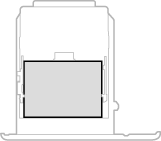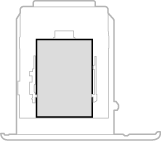용지 카세트에 용지 넣기
1660-02Y
자주 사용하는 용지를 용지 카세트에 넣습니다. 용지 카세트에 적재되어 있지 않는 용지에 인쇄하고자 할 경우 다목적 트레이에 용지를 넣습니다. 다목적 트레이에 용지 넣기
 |
||||
|
A5 크기의 용지를 사용할 때에는 일반 크기 용지 넣기를 참조하고 용지를 가로 방향으로 넣으십시오. 용지를 세로 방향으로 넣을 때에는 사용자 정의 크기 용지 넣기의 단계를 따르십시오.
A6 크기 용지를 사용할 경우 사용자 정의 크기 용지 넣기를 참조하여 용지를 세로 방향으로 넣으십시오.
|
 |
|
옵션 캐논 용지 공급 장치에 용지를 넣을 때는 아래 절차를 따르십시오.
|
일반 크기 용지 넣기
용지 카세트에 표시된 용지 크기에 해당하는 크기의 용지를 넣을 경우 다음 절차를 따르십시오. 용지 크기 표시에 해당되지 않는 크기의 용지는 사용자 정의 크기 용지 넣기를 참조하십시오.
1
더 이상 나오지 않을 때까지 용지 카세트를 당겨 빼내고 앞면을 들어올리면서 꺼냅니다.
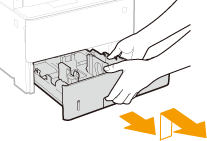
2
사용하고자 하는 용지 크기에 맞게 용지 가이드의 위치를 조정합니다.
잠금 해제 레버를 누르고 해당되는 용지 크기 표시에 맞춰 용지 가이드를 움직여 튀어 나온 부분을 정렬합니다.
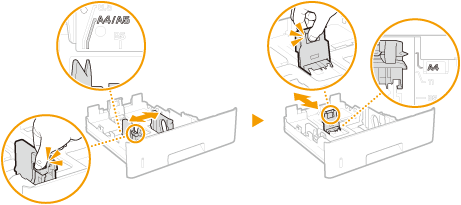

Legal 크기 용지를 넣을 경우
잠금 해제 레버를 누르고 카세트를 확장하십시오.
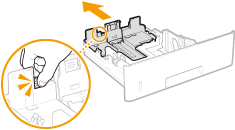
3
용지 더미 가장자리가 용지 카세트 뒷면의 용지 가이드에 맞게 정렬되도록 용지를 넣습니다.
인쇄 면이 아래를 향하도록 용지를 넣습니다.
용지 더미를 부채꼴로 잘 펼친 다음 평평한 면에 두드려 가장자리를 정렬합니다.
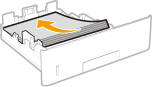

용지 적재 시 적재 제한선을 초과하지 마십시오
용지 더미가 적재 제한선을 초과하지 않았는지 확인하십시오( ). 용지를 너무 많이 넣으면 용지가 걸릴 수 있습니다.
). 용지를 너무 많이 넣으면 용지가 걸릴 수 있습니다.
 ). 용지를 너무 많이 넣으면 용지가 걸릴 수 있습니다.
). 용지를 너무 많이 넣으면 용지가 걸릴 수 있습니다.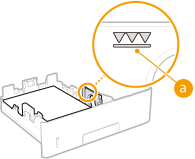

로고가 있는 용지를 넣을 경우 양식지 넣기를 참조하십시오.
4
카세트를 기기에 삽입합니다.
<용지 설정의 확인 표시>가 <설정>으로 설정된 상태에서 카세트를 삽입하면 확인 화면이 표시됩니다. <용지 설정의 확인 표시>
»

용지 크기나 종류를 변경할 경우
용지 크기 및 종류의 출고시 기본 설정은 각각 <A4> 및 <보통용지2>입니다. 크기나 종류가 다른 용지를 기기에 넣을 경우 반드시 설정을 변경하십시오. 설정을 변경하지 않으면 기기가 제대로 인쇄할 수 없습니다.
|
인쇄된 용지의 뒷면에 인쇄(수동 양면 인쇄)
|
|
인쇄된 용지 뒷면에 인쇄할 수 있습니다. 인쇄된 용지가 말려 있으면 펼친 후에 인쇄면이 아래로 향하게 하여 용지 카세트에 넣거나 인쇄면이 위로 향하게 하여 다목적 트레이에 넣습니다(다목적 트레이에 용지 넣기).
다목적 트레이를 사용할 경우 인쇄할 때마다 용지를 한 장씩 넣습니다.
이 기기로 인쇄된 용지만 사용할 수 있습니다.
이전에 인쇄된 면에 인쇄할 수 없습니다.
출력물이 흐리게 보이는 경우, 대상 용지 공급원을 <양면 두번째면>에서 <설정>으로 설정합니다. <양면 두번째면>
A5 용지를 사용 중인 경우 뒷면이 올바로 인쇄되지 않을 수 있습니다.
|
사용자 정의 크기 용지 넣기
카세트에 표시된 용지 크기에 해당하지 않는 크기나 사용자 정의 크기의 용지를 넣을 경우 다음 절차를 따르십시오.
1
더 이상 나오지 않을 때까지 용지 카세트를 당겨 빼내고 앞면을 들어올리면서 꺼냅니다.
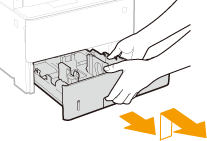
2
용지 가이드를 벌립니다.
잠금 해제 레버를 눌러 용지 가이드를 바깥쪽으로 밉니다.
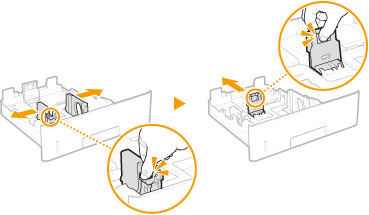

A4 용지보다 긴 용지 넣기
잠금 해제 레버를 누르고 카세트를 확장하십시오.
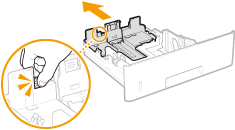
3
용지 더미 가장자리가 카세트 앞쪽에 맞게 정렬되도록 용지를 넣습니다.
인쇄 면이 아래를 향하도록 용지를 넣습니다.
용지 더미를 부채꼴로 잘 펼친 다음 평평한 면에 두드려 가장자리를 정렬합니다.
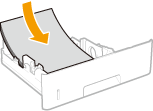

용지 적재 시 적재 제한선을 초과하지 마십시오
용지 더미가 적재 제한선을 초과하지 않았는지 확인하십시오( ). 용지를 너무 많이 넣으면 용지가 걸릴 수 있습니다.
). 용지를 너무 많이 넣으면 용지가 걸릴 수 있습니다.
 ). 용지를 너무 많이 넣으면 용지가 걸릴 수 있습니다.
). 용지를 너무 많이 넣으면 용지가 걸릴 수 있습니다.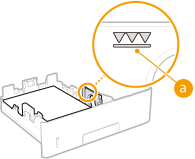

로고가 있는 용지를 넣을 경우 양식지 넣기를 참조하십시오.
4
용지 가장자리에 닿도록 용지 가이드를 조정합니다.
잠금 해제 레버를 누르고 용지 가이드를 용지 가장자리에 꼭 맞게 정렬될 때까지 안쪽으로 밉니다.
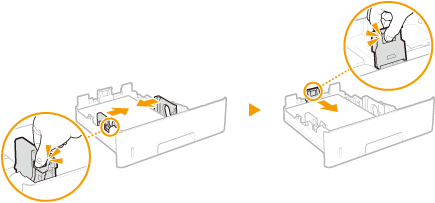

용지 가장자리에 닿도록 용지 가이드를 딱 맞게 조정합니다
용지 가이드가 너무 느슨하거나 너무 꽉 조이면 잘못 급지되거나 용지가 걸릴 수 있습니다.
5
카세트를 기기에 삽입합니다.
<용지 설정의 확인 표시>가 <설정>으로 설정된 상태에서 카세트를 삽입하면 확인 화면이 표시됩니다. <용지 설정의 확인 표시>
»

용지 크기나 종류를 변경할 경우
용지 크기 및 종류의 출고시 기본 설정은 각각 <A4> 및 <보통용지2>입니다. 크기나 종류가 다른 용지를 기기에 넣을 경우 반드시 설정을 변경하십시오. 설정을 변경하지 않으면 기기가 제대로 인쇄할 수 없습니다.
|
인쇄된 용지의 뒷면에 인쇄(수동 양면 인쇄)
|
|
인쇄된 용지 뒷면에 인쇄할 수 있습니다. 인쇄된 용지가 말려 있으면 펼친 후에 인쇄면이 아래로 향하게 하여 용지 카세트에 넣거나 인쇄면이 위로 향하게 하여 다목적 트레이에 넣습니다(다목적 트레이에 용지 넣기).
다목적 트레이를 사용할 경우 인쇄할 때마다 용지를 한 장씩 넣습니다.
이 기기로 인쇄된 용지만 사용할 수 있습니다.
이전에 인쇄된 면에 인쇄할 수 없습니다.
출력물이 흐리게 보이는 경우, 대상 용지 공급원을 <양면 두번째면>에서 <설정>으로 설정합니다. <양면 두번째면>
A5 용지를 사용 중인 경우 뒷면이 올바로 인쇄되지 않을 수 있습니다.
|